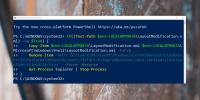Behandle og overvåke Windows-tjenester på PC-er på nettverk
Det beste med Windows-brukerens samfunn er at du kan finne nesten all slags programvare som inneholder funksjoner som ikke er tilgjengelige i Windows-opplevelsen. For noen dager siden dekket vi for eksempel Windows Service Monitor, et open source-verktøy som lar deg gjøre det overvåke, starte og stoppe brukerspesifiserte tjenester direkte fra systemstatusfeltet uten å måtte åpne Windows Task Manager eller Service Control Manager. Dette gjør det litt enklere å kontrollere eller stoppe oppførselen til disse tjenestene uten å gå gjennom noen få ekstra klikk. I dag har vi et annet verktøy, Service, som lar deg gjøre det Start, stopp, pause, fortsett eller Omstart valgte tjenester på hvilken som helst datamaskin i nettverket ditt fra systemstatusfeltet. Det som skiller ServiceCommander fra det tidligere evaluerte verktøyet, er evnen til å kontrollere og manipulere tjenester på nettverksbaserte PC-er, en svært nyttig funksjon for mange system / nettverksadministratorer. Programmet lar deg enkelt legge til tjenester i overvåkingslisten, og viser kontrollfunksjonene til hver tjeneste i systemstatusfeltet. Det lar deg også starte, stoppe eller starte alle tilleggstjenester på en gang, samt direkte tilgang til standard Windows-applikasjonene til Service, Event Viewer og Task Manager.
Søknaden har tjenester og alternativer kategorien øverst vises servicelisten i midten, mens knappene til Legg til, fjern, flytt opp, flytt ned og Fjern alle vises på høyre side. Klikk på for å legge til tjenester i ServiceCommander Legge til for å få tilgang til Legg til tjenester vindu.

I Legg til tjenester vindu, velg først datamaskinen du velger å legge til tjenester fra. Velg deretter tjenestene du vil legge til, og klikk på OK.

De alternativer -fanen lar deg konfigurere oppføringsatferd for ServiceCommander, Handlinger tilgjengelig på menyen (Start, stopp, start på nytt, pause, fortsett) og Menyoppføringer (Konfigurer, alle tjenester, verktøy).

I systemstatusfeltikonet vil de løpende tjenestene bli betegnet med en grønn prikk før navnet deres. Tjenestene kan kontrolleres ved å høyreklikke på applikasjonsikonet, velge applikasjonen og velge ønsket handling.

Hver gang en tjeneste startes, stoppes, pauses, gjenopptas eller startes på nytt, informerer en popup-systemvarslingsvarsel brukeren om suksessen eller feilen av den ønskede handlingen.

ServiceCommander lar deg få tilgang til Service Control Manager, Event Viewer og Windows Task Manager direkte fra søknaden.

ServiceCommander er et utmerket verktøy som fungerer på Windows XP, Windows Vista og Windows 7. Både 32-biters og 64-biters OS-versjoner støttes.
Last ned ServiceCommander
Søke
Siste Innlegg
Slik sikkerhetskopierer du Start-menyen uten TileDataLayer-mappen på Windows 10
Hvis du fester fliser til Start-menyen, vet du at det tar litt tid ...
ESBUnitConv er et omfattende enhetskonverteringsverktøy for Windows
Enhetskonvertering kan bli litt forvirrende, spesielt når standards...
Hvordan finne serienummeret på den bærbare datamaskinen for nedlasting av service og drivere
Alle bærbare datamaskiner, uansett produsent, har serienummer. Diss...